Как исправить ошибку Discord API?
Разное / / April 23, 2022
Discord — это бесплатное приложение для голосового, видео и текстового чата, используемое во всем мире для общения и общения с другими людьми. Он позволяет создавать серверы и взаимодействовать с группами и сообществами. Но в последнее время многие люди сообщают, что их Discord зависает при открытии и показывает ОШИБКИ/ЗАДЕРЖКУ API. Итак, если вы также столкнулись с той же проблемой, вот как исправить ошибку Discord API.
Ошибка API в Discord обычно возникает, когда его серверы выходят из строя, из-за чего пользователи не могут использовать его функции. Хотя, многие причины могут вызвать эту ошибку. У Discord нет официального исправления этой проблемы; следуйте приведенным ниже обходным путям, чтобы исправить ошибку Discord API.

Содержание страницы
-
Как исправить ошибку Discord API?
- Исправление 1: отключить прокси и VPN
- Исправление 2: проверьте подключение к Интернету
- Исправление 3: принудительно закрыть приложение Discord
- Исправление 4: переустановите приложение Discord
Как исправить ошибку Discord API?
Вот как исправить ошибку Discord API.
Исправление 1: отключить прокси и VPN
Многие люди используют прокси-адрес или VPN в настройках своего интернета, чтобы сделать его более безопасным. Но, будучи приложением VoIP, Discord не поддерживает обход, и ему требуется прямое соединение с клиентским приложением для беспрепятственного выполнения его процессов. Итак, отключите прокси и VPN и проверьте, исправлена ли ошибка Discord API.
Исправление 2: проверьте подключение к Интернету
Медленное интернет-соединение может прервать соединение вашего устройства с серверами Discord. Discord требуется бесперебойное подключение к Интернету, чтобы держать вас в курсе ваших последних взаимодействий. Если интернет-соединение медленное, вы можете столкнуться с ошибкой Discord API. Проверьте подключение к Интернету и перезапустите Discord.
Исправление 3: принудительно закрыть приложение Discord
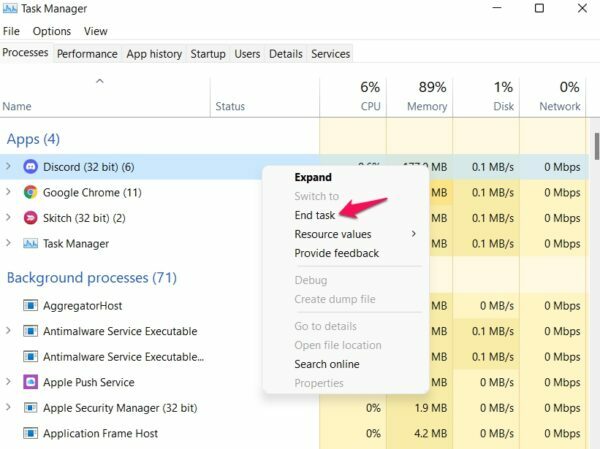
Выполните следующие действия, чтобы принудительно закрыть приложение Discord:
- Нажмите «Пуск» и найдите «Диспетчер задач».
- Нажмите Открыть.
- Щелкните правой кнопкой мыши Дискорд.
- Нажмите «Завершить задачу».
Исправление 4: переустановите приложение Discord
Если какой-либо из упомянутых выше способов устранения неполадок не помог решить проблему, попробуйте переустановить приложение Discord. Возможно, есть проблема с основными файлами приложения, и вы не можете проверить эти файлы вручную. Когда вы переустановите Discord, он удалит все старые файлы и установит новые. Вы можете скачать дискорд здесь.
Вот и все.
Объявления


![Список лучших кастомных прошивок для Samsung Galaxy J5 [обновлено]](/f/03de07f21c38faa1db2030fafa909764.jpeg?width=288&height=384)
